
Cuprins:
- Autor John Day [email protected].
- Public 2024-01-30 11:46.
- Modificat ultima dată 2025-01-23 15:04.

Aici îți voi arăta cum să folosești o funcționalitate adesea neglijată în Firefox, marcaje de cuvinte cheie. Folosite corect, pot elimina multe dintre supărările navigării zilnice pe web și pot face utilizarea serviciilor online mai convenabilă.
Pasul 1: Marcaje de bază ale cuvintelor cheie

Pentru a începe să utilizați cuvinte cheie în Firefox, trebuie să setați un marcaj pentru pagina cu care doriți să utilizați cuvântul cheie. În acest exemplu, îmi modific marcajul care indică engadget.com din bara de instrumente pentru marcaje.
Când adăugați un marcaj, este la fel de simplu ca introducerea cuvântului cheie în secțiunea „Cuvânt cheie” din fereastră. Aici am folosit „engad”. Acum, când introduc cuvântul „engad” în bara de adrese, Firefox va merge direct la engadget.
Pasul 2: Căutarea cu marcaje de cuvinte cheie



O altă caracteristică interesantă a cuvintelor cheie este că le puteți utiliza pentru a introduce text într-un formular de pe o pagină web. În acest exemplu, am folosit căutarea pe Wikipedia pentru a-mi permite să o caut din bara de adrese.
Pentru aceasta, faceți clic dreapta pe câmpul la care doriți să adăugați cuvântul cheie și faceți clic pe „Adăugați un cuvânt cheie pentru această căutare”. Apoi introduceți numele paginii (Nu este foarte important, dar vă ajută să vă mențineți marcajele organizate) și introduceți cuvântul cheie pentru căutare, în cazul meu, „wiki”. Acum, când scriu „wiki seekforsomething”, Firefox va căuta în Wikipedia „searchforsomething”. Acest lucru poate fi util deoarece puteți utiliza bara de adrese în locul barei de căutare și ascunde bara de căutare, permițând mai multe proprietăți imobiliare pe ecran.
Pasul 3: Fă un pas mai departe


Următorul lucru pe care îl puteți face nu este tocmai o caracteristică intenționată, dar mi se pare utilă. Puteți utiliza cuvinte cheie în bara de adrese pentru a vă conecta la serviciul sau site-ul web preferat, în cazul meu, mă voi conecta la contul meu Google.
Pentru a face acest lucru, trebuie să vă fi conectat înainte și să-i amintiți pagina să vă amintească adresa de e-mail sau numele de utilizator, astfel încât atunci când vizitați pagina să fie afișată deja în câmpul corespunzător. Acum, faceți clic dreapta pe câmpul „Parolă” al paginii și faceți clic pe „Adăugați un cuvânt cheie pentru această căutare”. Tastați un cuvânt cheie adecvat, am folosit „login” și faceți clic pe OK. Acum, când introduc „login” urmat de parola mea, mă conectează la contul meu Google.
Pasul 4: Fă-l cu adevărat inteligent




Asta mi-am dat seama astăzi. Îmi place să descarc videoclipuri YouTube folosind un serviciu web. Sunt multe dintre ele disponibile, dar îmi place vixy.net deoarece convertește formatul.flv al videoclipului într-un alt format la alegere.
Navigați la site-ul dvs. preferat și adăugați cuvântul cheie așa cum ați face pentru a căuta cu Google sau Wikipedia. Am folosit „descărcare”, așa cum este evident. Acum, navigați la un videoclip YouTube pe care îl alegeți. Pentru a descărca videoclipul, tot ce trebuie să faceți este să faceți clic la începutul adresei URL a videoclipului YouTube din bara de adrese și să tastați „descărcați” înainte de acesta și apăsați pe Enter. Acest lucru vă va duce la serviciul dvs. web și va începe fie descărcarea, fie vă va cere să configurați opțiunile descărcării, la fel ca în cazul în care ați fi introdus-o pe site. Asta e pentru moment, vă rugăm să lăsați un comentariu dacă găsiți altceva interesant pe care îl puteți face folosind cuvinte cheie.
Recomandat:
Creșteți spațiul liber între planul de cupru și urmărirea semnalului: 3 pași

Creșteți spațiul liber între planul de cupru și urmele semnalului: sunt un hobby și proiectez plăci de circuite imprimate (PCB) pentru blogurile și videoclipurile mele de pe YouTube. Mi-am comandat PCB-ul online de la LionCircuits. Este o companie indiană și au o platformă automatizată pentru producție. Vă revizuiește automat Ger
Grădină inteligentă - Faceți clic și creșteți: 9 pași

Grădină inteligentă - Faceți clic și creșteți: ce se întâmplă dacă ați putea să vă cultivați propriile plante, flori, fructe sau legume cu ajutorul unei aplicații pentru smartphone, care vă asigură că plantele dvs. obțin configurația optimă a apei, umidității, luminii și temperaturii și vă permite să monitorizați cum să-ți crești plantele
10 $ cheie bazată pe cheie mai puțin control bicicletă: 7 pași (cu imagini)

10 $ Cheie bazată pe IoT Mai puțin Control bicicletă: CONTROLEAȚI BICICLETA FĂRĂ FĂRĂ CU TELEFONUL Dvs. ANDROID. FĂRĂ CHEIE, FĂRĂ TENSIUNE
Cum se remediază problemele cu telecomanda volanului Pionner - Creșteți semnalul IR și remediați blocarea mică: 14 pași

Cum să remediați problemele cu telecomanda la volan Pionner - creșteți semnalul IR și remediați Little Lock. proiectul nu este un exemplu de eficiență. Sunt din Brazilia și am găsit acest sfat pe Amaz
Creșteți sensibilitatea GPS Nokia N95: 6 pași
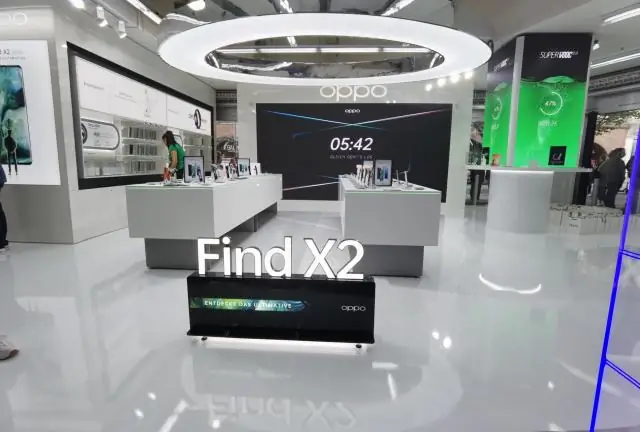
Creșteți sensibilitatea GPS Nokia N95: Cei dintre voi care au un Nokia N95 vor înțelege ca mine când spun că telefonul lasă de dorit când vine vorba de sensibilitatea GPS. Scopul acestui ghid este de a vă oferi un mod simplu de a crește puțin această sensibilitate fără a face
